Đôi khi chủ sở hữu máy tính phải đối mặt với một sự thật khó chịu: dung lượng trống trên ổ cứng biến mất như tuyết dưới trời nắng gắt. Cơn sốt xóa các chương trình đã cài đặt không giúp ích được gì - nơi này đang dần biến mất.

Cần thiết
chương trình máy quét
Hướng dẫn
Bước 1
Đầu tiên, xóa thư mục Temp nơi lưu trữ các tệp tạm thời. Các tệp này được tạo ra bởi hệ điều hành trong quá trình hoạt động l để lưu trữ các kết quả trung gian của các hoạt động khác nhau. Bản thân thư mục này nằm trên ổ đĩa hệ thống và không ngừng phát triển trong quá trình này. Nhấn Win + R và nhập% Temp% tại dấu nhắc Mở. Thư mục Temp sẽ mở ra. Sử dụng các phím Ctrl + A để đánh dấu tất cả các tệp trong đó và nhấn phím Delete. Nếu không thể xóa tệp, quá trình sẽ dừng lại. Đánh dấu phần còn lại của các tệp bằng chuột và nhấn Delete một lần nữa. Thao tác này sẽ giải phóng rất nhiều dung lượng ổ cứng cho bạn.
Bước 2
Tải xuống chương trình máy quét miễn phí từ trang web của nhà phát triển, giải nén tệp lưu trữ và chạy bằng cách nhấp đúp vào tệp thực thi scanner.exe. Đánh dấu ổ đĩa hợp lý mà dung lượng đang bị mất. Chương trình sẽ quét nó trong một thời gian.
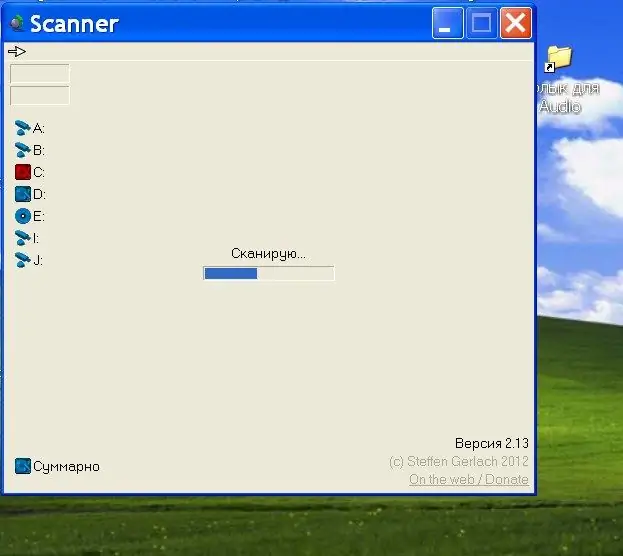
Bước 3
Kết quả của quá trình quét sẽ là một biểu đồ hình tròn, trên đó các tệp và thư mục nằm trên đĩa được kiểm tra được biểu thị bằng các màu khác nhau. Di chuyển con trỏ qua vùng được tô màu và tên của thư mục, kích thước và số lượng tệp chứa trong đó sẽ được hiển thị ở góc trên bên trái của hộp thoại. Nếu bạn muốn gỡ cài đặt một chương trình không cần thiết, hãy nhấp vào vùng được tô màu, sau đó nhấp vào biểu tượng "Gỡ cài đặt chương trình" (trên cùng ở hàng bên phải). Cửa sổ "Thêm hoặc Loại bỏ Chương trình" tiêu chuẩn của Windows sẽ mở ra. Nhấp vào nút "Gỡ cài đặt" dưới tên chương trình và làm theo hướng dẫn.






